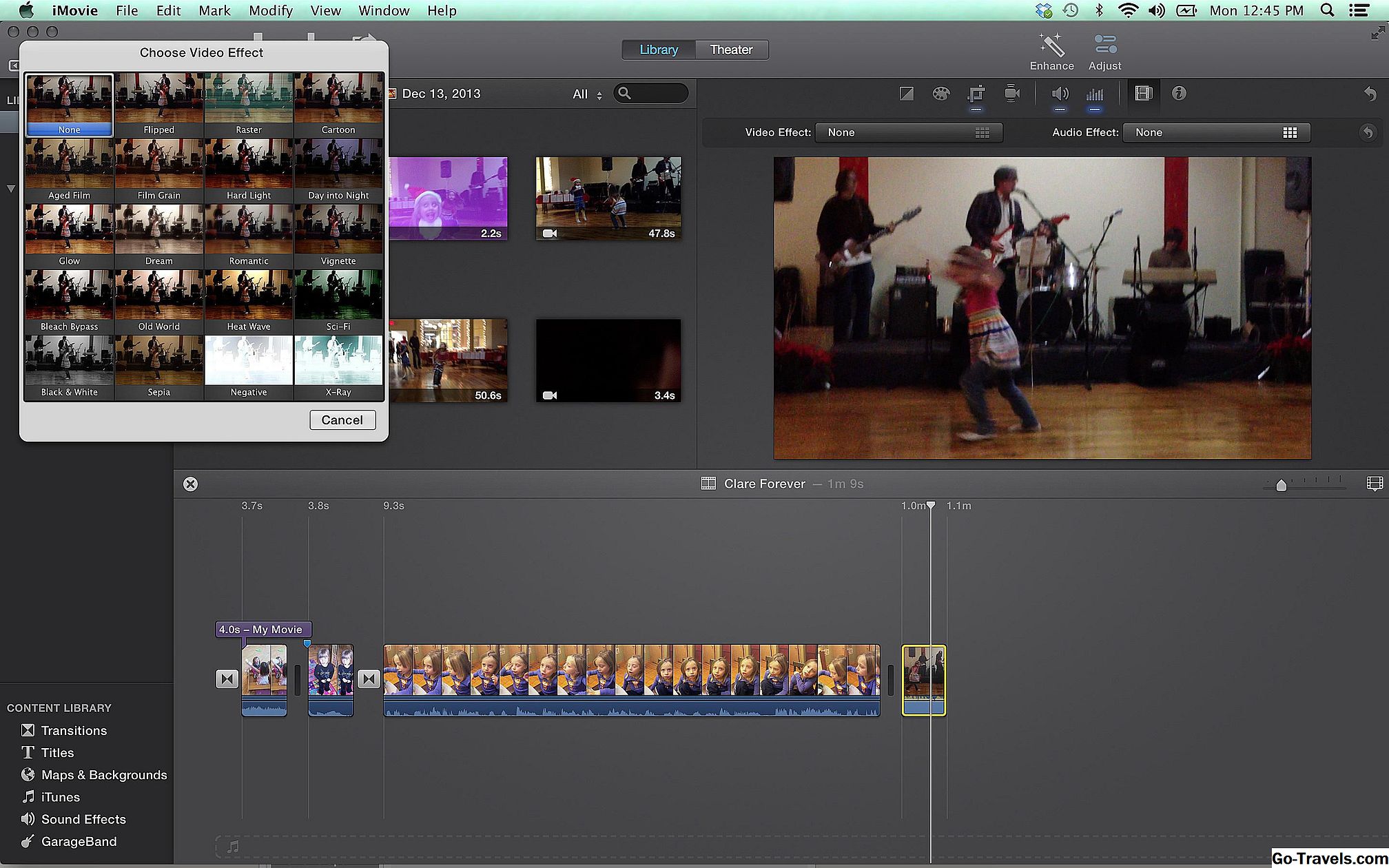欢迎来到iMovie!如果您已经拥有Mac,那么这是开始编辑新视频项目的最简单方法。
03年01月在iMovie 10中开始一个新项目

当您打开iMovie 10以启动新的视频编辑项目时,您将在窗口左侧的列中看到您的事件库(存储和组织原始视频文件的位置)。您的iPhoto文件将有一个库,您可以在其中访问要在iMovie中使用的照片和视频。您也可以看到您从以前版本的iMovie创建或导入的任何旧事件和项目。
任何已编辑的iMovie项目(或新的空项目)都将显示在窗口的底部中央,而查看器(您将在其中观看剪辑和预览项目)位于顶部中心。
左上角或下方中心的向下箭头用于导入媒体,以及 加 sign用于创建新项目。您可以采取其中任何一种操作来开始新的编辑项目。导入很简单,iMovie接受大多数类型的视频,图像和音频文件。
当您创建一个新项目时,您将获得各种“主题”。这些是标题和过渡的模板,将自动添加到您编辑的视频中。如果您不想使用任何主题,只需选择“无主题”。
将素材添加到您的iMovie项目中

在iMovie 10中向您的项目添加素材之前,您需要导入剪辑。使用导入按钮。或者,如果素材已经在iPhoto或其他事件库中,您可以找到它并将其添加到iMovie项目中。
将剪辑添加到项目时,您可以选择剪辑的全部或部分。如果您想轻松编辑,您还可以从iMovie中自动选择4秒钟。将选择直接添加到项目中很简单,可以使用拖放功能,也可以使用 Ë, Q, 要么w ^ 键。
剪辑处于编辑序列后,可以通过拖放移动它,也可以通过单击任一端来扩展剪辑。您还可以将视频和音频效果添加到项目中的任何剪辑(您可以通过选择项目中的剪辑,然后单击来访问任何这些工具) 调整 在iMovie窗口右上角的栏中)。
您还可以向iMovie项目添加过渡,音效,背景图像,iTunes音乐等。所有这些都可以通过iMovie屏幕左下角的内容库访问。
03年3月从iMovie 10分享视频

完成编辑后,分享您的视频。使用影院,电子邮件或iTunes,或导出将存储在您的计算机或云中的Quicktime或Mp4文件。您不需要任何特殊帐户或访问权限即可以其中一种方式共享文件,并且您将获得视频编码选项,以便优化文件的质量和大小。
要使用YouTube,Vimeo,Facebook或iReport进行分享,您需要一个具有相应网站和互联网访问权限的帐户。如果您要在线自动共享视频,则应将备份副本保存到计算机中。